Ενώ το Skype εμφανίζει μόνο τα πρόσφατα μηνύματα από προεπιλογή, μπορείτε να προβάλετε παλαιότερες αλληλεπιδράσεις επιλέγοντας Προβολή παλαιών μηνυμάτων από το μενού Συνομιλίες. Εναλλακτικά, δείτε τα μηνύματα που διαγράψατε από μια συνομιλία χρησιμοποιώντας ένα δωρεάν πρόγραμμα για να διαβάσετε τα περιεχόμενα του αρχείου βάσης δεδομένων Skype.
Δείτε Παλαιότερα μηνύματα
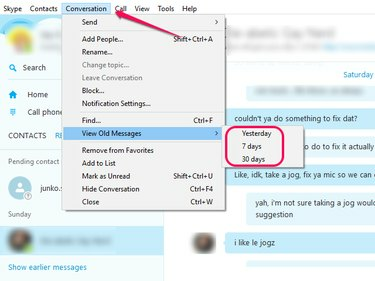
Πίστωση εικόνας: Η εικόνα είναι ευγενική προσφορά της Microsoft
Για να εμφανίσετε παλαιότερα μηνύματα, ανοίξτε το Συνομιλία μενού και τοποθετήστε το δείκτη του ποντικιού πάνω Προβολή παλαιών μηνυμάτων. Από το μενού πτήσης, επιλέξτε Εχθές, 7 ημέρες ή 30 μέρες, ανάλογα με το πόσο πίσω θέλετε να πάτε.
Το βίντεο της ημέρας
Υπόδειξη
Το Skype μπορεί να εμφανίζει μόνο μηνύματα που είναι λιγότερο από ένα μήνα. Δείτε τα μηνύματα που στάλθηκαν ή ελήφθησαν πριν από 30 ημέρες χρησιμοποιώντας ένα εργαλείο για την ανάγνωση των περιεχομένων του αρχείου βάσης δεδομένων Skype.
Δείτε τα μηνύματα που διαγράψατε
Η κατάργηση μηνυμάτων στο Skype αποκρύπτει αυτές τις αλληλεπιδράσεις από την προβολή, αλλά δεν τις διαγράφει από το αρχείο βάσης δεδομένων του προγράμματος.
Υπόδειξη
Για να διαγράψετε οριστικά μηνύματα από το αρχείο της βάσης δεδομένων και επομένως να εμποδίσετε τους χρήστες να διαβάσουν τα μηνύματα που διαγράψατε, ανοίξτε το Skype μενού και επιλέξτε Μυστικότητα. Κάντε κλικ στο Καθαρισμός ιστορικού κουμπί.
Βήμα 1
Λήψη και εγκατάσταση Skyperious, SkypeLogView ή Προβολή καταγραφής Skype. Αυτές οι δωρεάν εφαρμογές έχουν σχεδιαστεί για να ανοίγουν και να διαβάζουν τα περιεχόμενα του αρχείου βάσης δεδομένων του Skype.
Βήμα 2
Εκκινήστε την εφαρμογή που μόλις εγκαταστήσατε και ανοίξτε το αρχείο main.db που βρίσκεται στον ακόλουθο κατάλογο:
C:\Users\YourWindowsUsername\AppData\Roaming\Skype\YourSkypeUsername
Βήμα 3
Χρησιμοποιήστε το πρόγραμμα περιήγησης της εφαρμογής για να εντοπίσετε τη συνομιλία που περιέχει τα μηνύματα που διαγράψατε.



